# Добавление аккаунта
Через аккаунты сервис получает доступ к страницам.
В разделе «Главная» напротив заголовка «Аккаунты» жмите на кнопку с логотипом социальной сети.
Если добавляете ВКонтакте, Фейсбук, Одноклассники или Твиттер, то в социальной сети вы должны быть авторизованы под аккаунтом который хотите добавить.
Можно добавлять разные аккаунты из одной соцсети — авторизуйтесь в соцсети под нужным аккаунтом в том же браузере, в котором начинаете добавление в Соцпостере.
Ошибка Security Error
Если столкнулись с ошибкой {"error":"invalid_request","error_description":"Security Error"} во ВКонтакте, то нужно выйти из самой соцсети и авторизоваться заново — после этого начать добавление аккаунта заново.
# Права приложения
При первом добавлении аккаунта будут запрошены права доступа на публикацию постов и просмотр статистики. Если вы не хотите предоставлять их для своей личной страницы, то можно создать и использовать отдельный аккаунт в социальной сети с правами редактора в вашем сообществе.
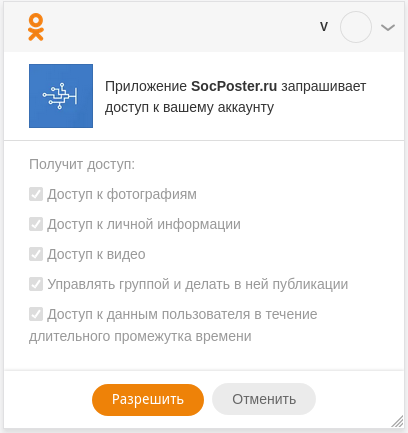
# Instagram и Telegram
Об особенностях подключения данных соцсетей читайте в статьях:
# Обновление соединения
Иногда теряется связь между приложением сервиса и аккаунтом в социальной сети. Проблемный аккаунт как правило будет выделен красным цветом, а сервис пришлет уведомление на почту.
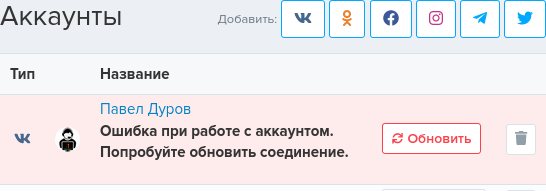
Обычно причиной этого может быть смена пароля в социальной сети или если удалили наше приложение.
Для продолжения дальнейшей работы в разделе «Главная» нажмите на «Обновить» напротив аккаунта — в этот момент в соцсети вы должны быть авторизованы именно под этим аккаунтом.
Для аккаунтов Instagram и ботов Telegram обновление происходит через кнопку «Настройка» — для Instagram нужно указать пароль, а для Telegram ключ api от бота.
